8 semplici modi per velocizzare Safari (09.15.25)
Safari ha subito una profonda revisione con il rilascio di macOS Big Sur. I fan di Safari hanno molto da aspettarsi, non solo per le nuove funzionalità, ma anche in termini di velocità e prestazioni.
Secondo Apple, il nuovo Safari sarà due volte più veloce come Google Chrome. Se questo è vero, è un enorme salto di velocità. E poiché il browser è ottimizzato per Mac, è meno affamato di energia e può fornirti più tempo di navigazione e streaming.
Ma sapevi che Safari è più di questo? Esistono diversi suggerimenti e trucchi che puoi applicare per aumentare la velocità e le prestazioni di Safari.
Perché Safari è lento?Il più delle volte, Safari offre le prestazioni di navigazione più veloci ed efficienti per gli utenti Mac perché Apple molti sforzi per ottimizzare le prestazioni e il consumo energetico. Ma ci sono momenti in cui Safari diventa estremamente lento o non funziona correttamente per qualche motivo. Può anche non rispondere anche se non stai facendo un'attività intensiva.
Se Safari è troppo lento o non funziona correttamente, la prima cosa che devi fare è controllare la tua connessione Internet. Il problema potrebbe essere causato da una connessione Internet scadente. Se hai un problema con Internet, il tuo browser ne risentirà notevolmente.
Un Safari obsoleto tende anche a essere più soggetto a problemi di prestazioni e bassa velocità. Quindi, se è passato un po' di tempo dall'ultima volta che hai aggiornato il tuo browser, potresti dover controllare se c'è qualche aggiornamento che devi installare.
A volte Safari non può funzionare correttamente se hai troppe schede aperte, hai una pila di file memorizzati nella cache memorizzati nel tuo browser o alcune estensioni non sono compatibili con il tuo browser.
Indipendentemente dal motivo, un Safari lento è una causa comune di mal di testa per gli utenti Mac. Se trovi che il tuo browser è insolitamente lento, puoi velocizzare Safari con questi suggerimenti.
Come rendere il browser Safari più veloceSe il tuo browser Safari si blocca, si blocca o è lento, puoi modificare alcune impostazioni per velocizzarlo. Ecco come velocizzare Safari in nove modi:
1. Riavvia e installa aggiornamenti. 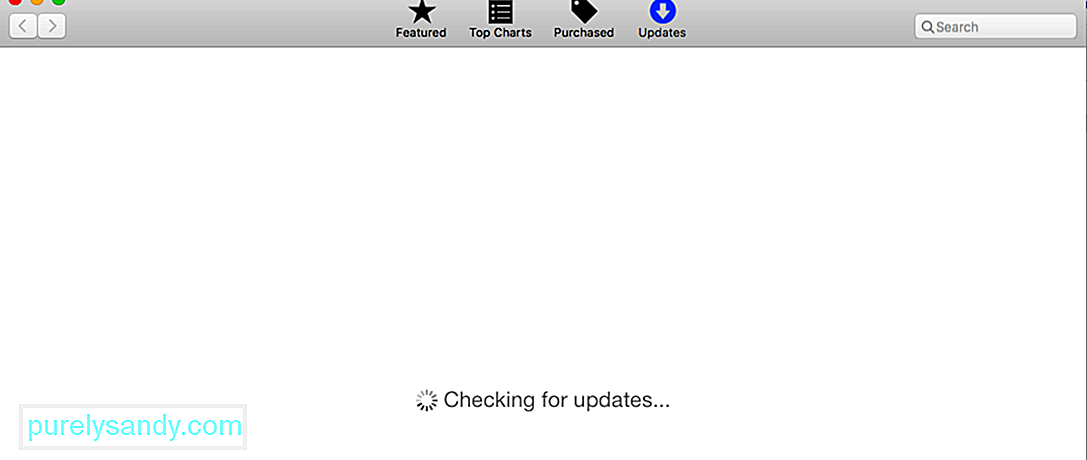
Un semplice riavvio del computer può risolvere molti problemi del computer, incluso un Safari lento. Dovrebbe essere sempre la prima cosa da provare durante la risoluzione di tali problemi. Basta fare clic sul menu Apple, quindi scegliere Riavvia.
Dopo l'avvio del Mac, controlla se sono presenti aggiornamenti dell'app Safari in sospeso in App Store > Aggiornamenti. Dovresti anche controllare se ci sono aggiornamenti macOS in sospeso.
2. Chiudi le schede non necessarie. 
Hai più di 10 o 20 schede aperte ogni volta che usi Safari? Di quante di quelle schede hai effettivamente bisogno? Tutte le tue schede rimangono attive in background, anche se non le stai realmente utilizzando. Il modo più semplice per velocizzare Safari per chiudere tutte le schede che non ti servono. Oppure puoi scegliere di riavviare Safari e sbarazzarti di tutte le schede aperte. Premi Comando + Q o fai clic sul pulsante X per uscire da Safari.
3. Elimina la cache di Safari. 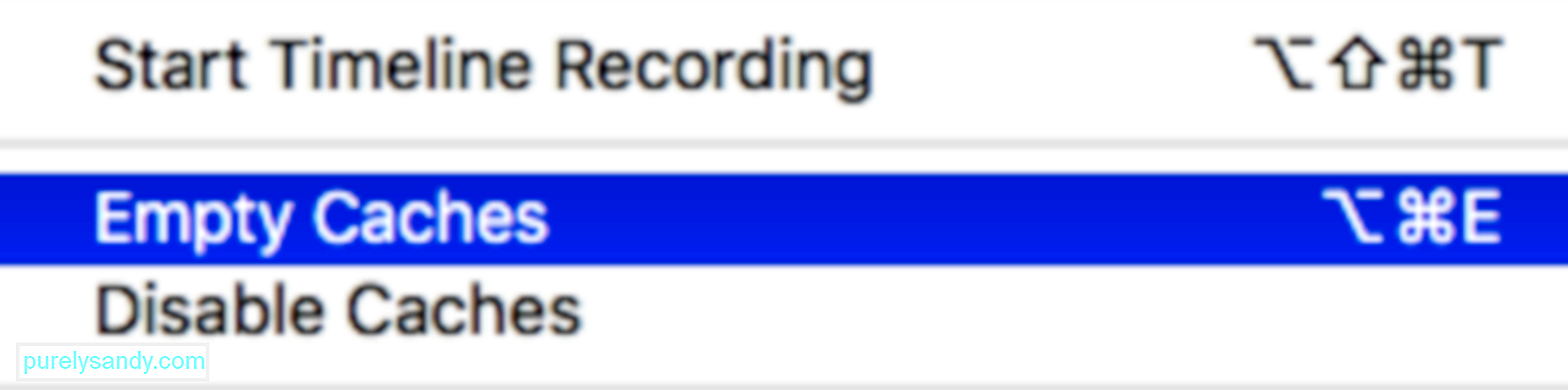
Proprio come altri browser, Safari salva anche una cache di dati dai siti Web a cui accedi. Questo è così che non devi recuperare questi dati la prossima volta che visiti. Questi dati memorizzati nella cache consumano spazio su disco, contribuendo a problemi di prestazioni. È sempre una buona idea ripulire regolarmente Safari svuotando la cache. Ciò è particolarmente utile per migliorare le prestazioni del browser.
Per svuotare la cache del browser Safari:
Safari offre un'ampia selezione di estensioni utili che gli utenti Mac possono installare, ma a volte fanno più male che bene. Ciò è particolarmente vero per le estensioni che influiscono direttamente sull'esperienza di navigazione.
Per isolare l'estensione che si comporta in modo anomalo, disattiva tutte le estensioni in Safari > Preferenze > Estensioni deselezionando la casella accanto. Quindi, riattiva le estensioni una per una per trovare il colpevole. Non devi preoccuparti perché disabilitare le estensioni in questo modo non le rimuove. Se desideri rimuoverli completamente, devi fare clic sul pulsante Disinstalla.
5. Limita i plug-in.Apple ha cercato di eliminare i plug-in dal browser Safari, ma alcuni potrebbero causare problemi di prestazioni o rallentare occasionalmente. Questo accade quando stai eseguendo una versione precedente di Safari. Assicurati di configurare i plug-in in modo che ti chiedano prima che Safari li carichi. Lo stesso vale per altre impostazioni di sicurezza.
Per esaminarlo, vai a Safari > Preferenze > Siti web per verificare quali siti web hanno richiesto l'accesso al tuo Mac. Scorri l'elenco e disabilita l'accesso per i siti Web che non ne hanno bisogno. Disattiva la riproduzione automatica quanto necessario.
Se utilizzi una versione precedente di Safari, vai a Safari > Preferenze > Sicurezza > Impostazioni plug-in e imposta i plug-in su Chiedi prima che inizino a funzionare.
6. Identifica i siti Web difettosi.C'è un sito web in particolare che rallenta Safari fino alla scansione? I siti Web possono causare l'arresto anomalo del browser se contiene troppi script, annunci a riproduzione automatica, estensioni non autorizzate e incorporamenti problematici. Questo può portare, non solo il tuo Safari, ma l'intero Mac, a un brusco arresto.
Per risolvere questo problema, procedi come segue:
Lo spazio su disco ridotto può influire sulle prestazioni complessive del Mac. È più probabile che si blocchi, balbetti, rallenti e si blocchi. Safari è spesso una delle prime app interessate da questo problema, quindi è uno dei segnali che ti serve per liberare spazio.
Per prestazioni ottimali, mantieni un buffer sano di almeno 10 GB o più di spazio libero. Se non hai spazio, puoi utilizzare un pulitore per Mac per rimuovere i file spazzatura dal tuo computer.
8. Risolvi altri problemi di prestazioni.L'aumento delle prestazioni complessive del sistema del Mac aumenterà anche la velocità e le prestazioni di Safari. Questo perché le tue immagini non sono legate ad attività non critiche, rendendole disponibili per Safari. Puoi chiudere tutte le app non necessarie in esecuzione in background o disabilitare alcuni degli elementi di accesso che vengono caricati durante l'avvio. Mantenere il tuo Mac in perfette condizioni migliora anche le prestazioni di Safari.
Cosa c'è dopo?I passaggi precedenti dovrebbero essere sufficienti per aumentare la velocità e le prestazioni di Safari, ma è anche importante mantenere un browser di backup per ogni evenienza. Puoi provare a installare Google Chrome o Mozilla Firefox per quando Safari diventa troppo lento da usare.
Video Youtube: 8 semplici modi per velocizzare Safari
09, 2025

